Office是辦公必備的軟件,一些用戶升級到Win10系統後,就想馬上安裝上Office軟件,可是有些用戶在安裝Office的過程中出錯了,錯誤代碼為:0x80070BC9,遇到此錯誤該如何修復呢?下面我們一起來看看。
Win10安裝Office報錯“0x80070BC9”的解決辦法:
1、下載並安裝Windows專用清理工具:Windows Install Clean Up;
Windows Install Clean Up下載地址:http://www.xitongzhijia.net/soft/88822.html
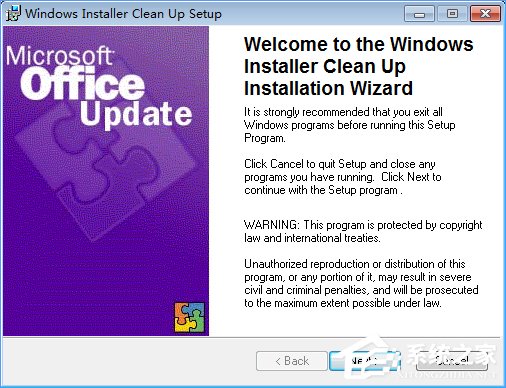
2、解壓後右鍵其中的可執行文件msiclear,以管理員身份運行;
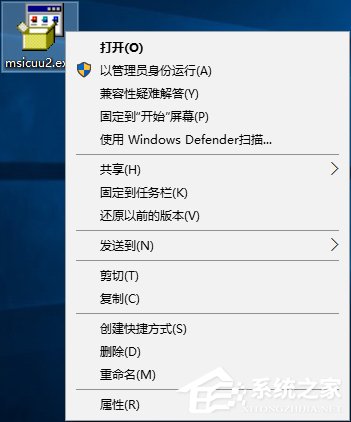
3、在開始菜單的所有程序中找到並打開Windows Install Clean Up;
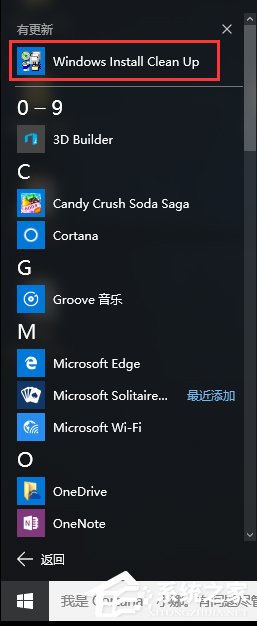
4、在彈出的窗口中找到Office開頭的文件,先點擊remove將其徹底清除,然後就可以正常安裝Office了。
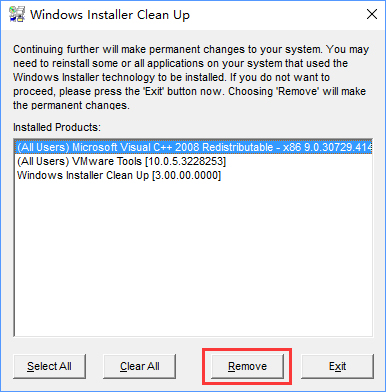
以上就是Win10安裝Office報錯“0x80070BC9”的解決辦法,大家如有遇到此錯誤,按以上步驟操作即可解決。